كيفية إصلاح إشعارات أندرويد التي لا تعمل؟ (10 حلول)
يجب أن يعرف أولئك الذين يمتلكون أجهزة أندرويد أن أندرويد هو أكثر أنظمة تشغيل الهواتف المحمولة شعبية في العالم. ولكن في بعض الأحيان، حتى الأشياء الأكثر شعبية يمكن أن يكون لها عيوبها. إحدى المشاكل الشائعة التي يواجهها مستخدمو أندرويد هي أن إشعاراتهم لا تعمل كما ينبغي.
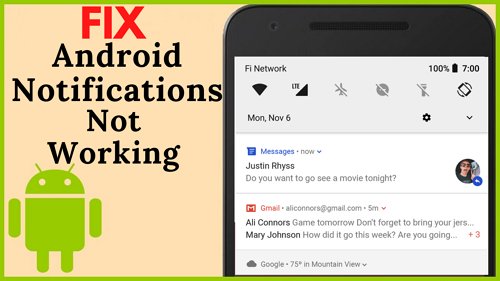
- الجزء 1: لماذا لا تظهر إشعاراتي على أندرويد؟
- الجزء 2: كيفية إصلاح إشعارات الأندرويد التي لا تعمل؟
- الحل 1. قم بتعطيل وضع عدم الإزعاج ووضع الطائرة
- الحل 2. تحقق من إعدادات إشعارات النظام والتطبيقات
- الحل 3. إعادة تشغيل الهاتف
- الحل 4. تعطيل تحسينات بطارية البرنامج
- الحل 5. إيقاف تشغيل وضع توفير الطاقة ووضع توفير البيانات
- الحل 6. تمكين بيانات الخلفية
- الحل 7. مسح ذاكرة التخزين المؤقت للتطبيق والبيانات
- الحل 8. تحديث التطبيق أو إعادة تثبيته
- الحل 9. تنزيل تحديث أندرويد وتثبيته
- الحل 10. إعادة تعيين تفضيلات التطبيق
- الجزء 3: أداة إضافية لمزامنة إشعارات الأندرويد الخاصة بك

1لماذا لا تظهر إشعاراتي على أندرويد؟
كلنا على دراية بذلك الشعور المزعج عندما لا نستطيع العثور على إشعارات معينة! إذا كنت تواجه مشكلة في العثور على إشعاراتك، فإن السبب الجذري لهذه المشكلة هو ما يجعل الأمر معقداً. هناك العديد من التفسيرات المحتملة إذا كنت لا تتلقى إشعارات لتطبيقات التواصل الاجتماعي أو الرسائل الجديدة أو غيرها من التنبيهات على جهازك الأندرويد.
- تحقق مما إذا كان وضع عدم الإزعاج ممكّنًا. يمكن لهذا الوضع إسكات جميع الإشعارات أو السماح بمرور أنواع معينة من الإشعارات فقط.
- تحقق مما إذا كان تحسين البطارية قيد التشغيل لتطبيقك. يساعد تحسين البطارية في الحفاظ على الطاقة أثناء عدم استخدام جهازك.
- تأكد من أن جهاز Android الخاص بك متصل بالإنترنت. تحتاج الإشعارات إلى اتصال بالإنترنت ليتم تسليمها.
- تحقق من إعدادات الإشعارات لتطبيقك. تأكد من تشغيل الإشعارات وضبطها على الصوت أو الاهتزاز الصحيح.
- أعد تشغيل جهازك الأندرويد. يمكن أن تؤدي إعادة التشغيل في كثير من الأحيان إلى إصلاح مواطن الخلل المؤقتة في البرامج التي قد تسبب مشاكل في الإشعارات.
2كيفية إصلاح إشعارات الأندرويد التي لا تعمل؟
إذا كنت تواجه مشكلة في عدم عمل إشعارات Android، فلا تقلق! لقد قمنا بتغطيتك ببعض الإصلاحات المحتملة.
1قم بتعطيل وضع عدم الإزعاج ووضع الطائرة
من المستحيل الحصول على الإشعارات المعتادة أثناء تفعيل وضع الطائرة أو وضع عدم الإزعاج (DND). الاحتمال هو أنك قمت بتشغيل وضع ”عدم الإزعاج“ عن طريق الخطأ، والذي يجب تعطيله إذا كنت ترغب في الحصول على إشعارات فورية. باستخدام وضع عدم الإزعاج (DND)، يمكنك كتم صوت هاتفك عندما لا تحتاج إليه لتشتيت انتباهك.
الخطوة 1: قم بتشغيل تطبيق الإعدادات.
الخطوة 2: قم بالتمرير لأسفل وحدد ”الصوت والاهتزاز."
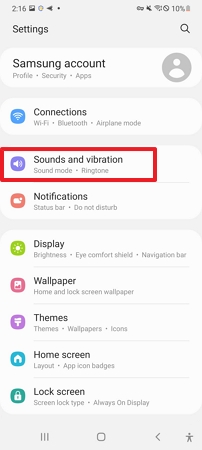
الخطوة 3: هناك خيار عدم الإزعاج.
![]()
الخطوة 4: تأكد من إيقاف تشغيل وضع عدم الإزعاج.
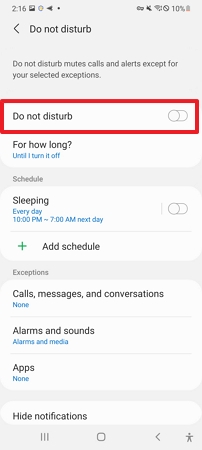
يشير رمز الطائرة أعلى الشاشة إلى أن وضع الطائرة نشط ولن تتلقى إشعارات.
الخطوة 5: ما عليك سوى التمرير لأسفل لوحة الإشعارات وتعطيل وضع الطائرة.
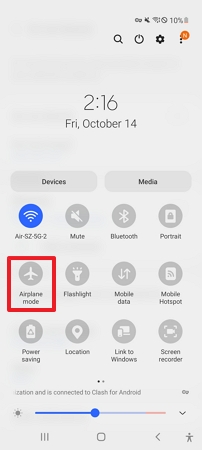
2تحقق من إعدادات إشعارات النظام والتطبيقات
في معظم الحالات، يتم التغاضي عن إعدادات النظام، خاصةً من قبل مستخدمي أندرويد، وهذا هو السبب الرئيسي لعدم عمل الإشعارات. إذا كنت تستخدم أحدث أجهزة Android، على سبيل المثال، Samsung أو Google Pixel أو Oneplus، يمكنك تخصيص إعدادات الإشعارات وفقًا لتفضيلاتك. يمكنك أيضًا التحكم في كيفية ظهور الإشعارات على شاشة القفل.
الخطوة 1: افتح الإعدادات وقم بالتمرير لأسفل للنقر على الإشعارات.
![]()
الخطوة 2: انقر على التطبيقات المضمنة وتحقق مما إذا كانت الإشعارات لجميع التطبيقات قيد التشغيل.
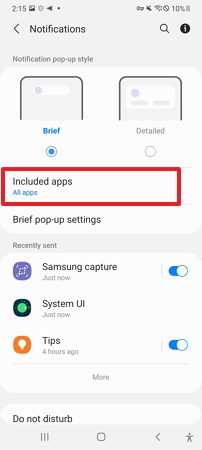
بمجرد تكوين إعدادات النظام، ستحتاج أيضًا إلى التحقق مما إذا كان قد تم تمكين إشعارات التطبيق. على سبيل المثال، لن يرسل تويتر تنبيهات إذا لم تقم بتشغيل التنبيهات الفورية من التطبيق.
الخطوة 3: إذا لاحظت أنك لا تتلقى تنبيهات فورية من أحد التطبيقات، فافتحه.
الخطوة 4: اضغط على الإعدادات وانتقل إلى التنبيهات.
الخطوة 5: قم بتشغيل الإشعارات للتطبيق.
3إعادة تشغيل الهاتف
أسهل طريقة لإصلاح الإشعارات المعطلة في أندرويد هي إعادة تشغيل هاتفك قبل محاولة إجراء أي إصلاحات تقنية. يستمتع الكثير من المستخدمين باستخدام هواتفهم لعدة أيام في كل مرة. وفي بعض الحالات، قد يستمر لأشهر دون إعادة تشغيله.
أولاً، حاول إعادة تشغيل جهازك. غالبًا ما يكون هذا هو الحل البسيط والسريع لحل العديد من المشكلات. كل ما عليك فعله هو
الخطوة 1: اضغط مع الاستمرار على زر الطاقة.
الخطوة 2: من النافذة المنبثقة، اضغط على إعادة التشغيل.
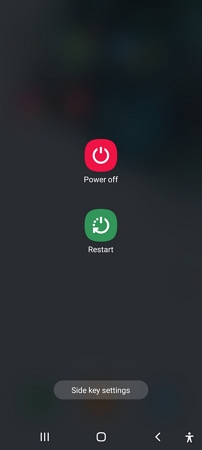
4تعطيل تحسينات بطارية البرنامج
تحسين البطارية هي ميزة مصممة لمساعدة أجهزة Android على الاستمرار لفترة أطول. ومع ذلك، في بعض الحالات، قد لا يكون ذلك أمرًا جيدًا لأنه يحد من وظائف جهاز الأندرويد بطرق عديدة. إذا كنت تعاني من عدم عمل إشعارات أندرويد، فقد ترغب في تعطيل تحسينات بطارية البرنامج وإصلاح المشكلة.
الخطوة 1: انتقل إلى الإعدادات > البطارية.
الخطوة 2: هناك خيار لتحسين البطارية. انقر عليه.
يمكنك رؤية ثلاثة خيارات
- التحسين التلقائي
- عدم التحسين
- اسأل دائمًا
الخطوة 3: حدد جميع التطبيقات من القائمة وابحث عن التطبيق الذي تريد إيقاف تشغيل تحسينات البطارية. اضغط على اسم التطبيق، وحدد التطبيقات غير المحسّنة، وتحقق مما إذا كان يعمل أم لا.
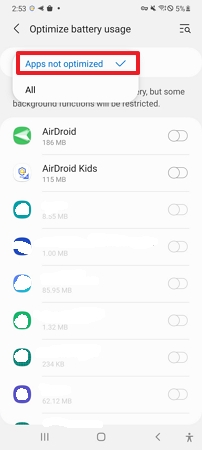
5إيقاف تشغيل وضع توفير الطاقة ووضع توفير البيانات
إذا قمت بتمكين وضع توفير الطاقة أو وضع توفير البيانات سيمنع أو يحظر ظهور الإشعارات على النحو المنشود. يعمل وضع توفير الطاقة على هواتف سامسونج على تحسين عمر البطارية من خلال تقليل أنشطة الخلفية واستخدام الشبكة والمزامنة. وفي الوقت نفسه، لا يمكن للتطبيقات استخدام البيانات في الخلفية عند تمكين وضع توفير البيانات. للتأكد من قدرتك على تلقي الإشعارات، يُرجى تعطيل وضع توفير الطاقة ووضع توفير البيانات.
لتعطيل وضع توفير البيانات
الخطوة 1: قم بتشغيل تطبيق الإعدادات على هاتفك الأندرويد. انتقل إلى الاتصالات.
![]()
الخطوة 2: انقر على إعدادات استخدام البيانات > وضع توفير البيانات.
![]()
الخطوة 3: أخيرًا، قم بإيقاف تشغيل وضع توفير البيانات.
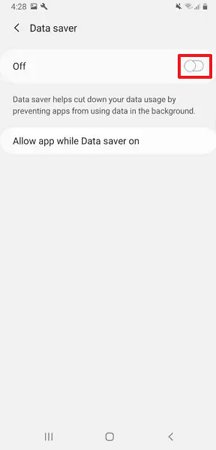
إليك كيفية إيقاف تشغيل وضع توفير الطاقة:
الخطوة 1: افتح الإعدادات، وانقر على البطارية.
الخطوة 2: قم بإيقاف تشغيل وضع توفير الطاقة.
الخطوة 3: أو قم بتعطيل توفير الطاقة من شريط الإشعارات.
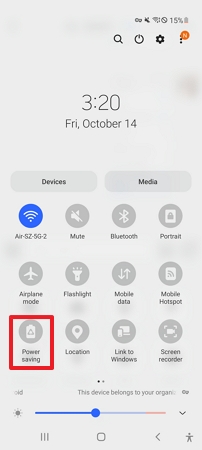
6تمكين بيانات الخلفية
إذا استمرت مشكلة الإشعارات، يمكنك تمكين بيانات الخلفية للسماح لبعض التطبيقات بالاستمرار في التشغيل والتحديث حتى عندما لا تستخدمها. قد يكون هذا مفيدًا إذا كنت تريد أن تكون تطبيقاتك محدثة بأحدث المعلومات دون الحاجة إلى تحديثها بنفسك يدويًا.
الخطوة 1: افتح الإعدادات، ثم حدد الاتصالات، وانقر على استخدام البيانات.
الخطوة 2: من قسم الجوال، انقر على استخدام بيانات الجوال.
الخطوة 3: ابحث عن التطبيق وحدد التطبيق.
الخطوة 4: قم بتشغيل ”بيانات الخلفية."
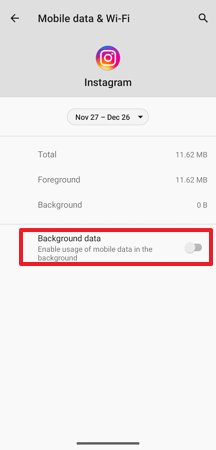
7مسح ذاكرة التخزين المؤقت للتطبيق والبيانات
في حالة استمرار المشكلة دون حل، غالبًا ما يوصى بمسح ذاكرة التخزين المؤقت للتطبيق لأن البيانات الزائدة قد تتسبب في عدم عرض الإشعار بشكل صحيح. تذكّر، قبل متابعة مسح البيانات بدلاً من مسح ذاكرة التخزين المؤقت، سيتم حذف بيانات التطبيق نهائيًا، بما في ذلك إعدادات الملفات وقاعدة البيانات.
الخطوة 1: انتقل إلى تطبيق الإعدادات في هاتفك الأندرويد.
الخطوة 2: اضغط على التطبيقات والإشعارات.
الخطوة 3: اختر التطبيقات المزعجة > معلومات التطبيق.
الخطوة 4: حدد خيارًا واحدًا من مسح ذاكرة التخزين المؤقت أو مسح البيانات.
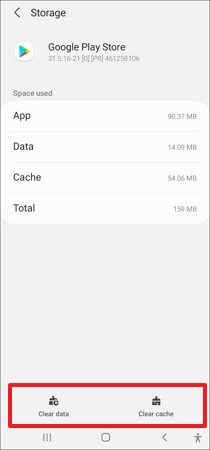
8تحديث التطبيق أو إعادة تثبيته
تأكد من تثبيت أحدث إصدار من كل تطبيق. للقيام بذلك، افتح متجر Play Store وانقر على علامة تبويب التحديثات. حدد تطبيقًا من القائمة إذا كنت تريد التحقق من وجود تحديثات، أو انقر على تحديث الكل لتثبيت أحدث إصدار.
في حالة عدم تمكنك من حل مشكلة الإشعارات بعد تحديث تطبيقات معينة، يجب عليك إلغاء تثبيتها وإعادة تثبيتها. إذا أردت القيام بذلك، ستحتاج إلى حذف هذا التطبيق من إعدادات جهازك وإعادة تثبيته من متجر Play.
في كلتا الحالتين، نأمل أن يؤدي ذلك إلى حل المشكلة، وستبدأ في تلقي تلك الإشعارات مرة أخرى في أي وقت من الأوقات.
9تنزيل تحديث أندرويد وتثبيته
تحقق من إعدادات جهازك وقم بتشغيل التحديثات التلقائية لنظام التشغيل. من خلال هذه التحديثات، ستحصل على جميع أنواع إصلاحات الأخطاء والتحسينات والميزات الجديدة لجهاز الأندرويد الخاص بك. تعتبر آخر تحديثات البرامج ضرورية لإصلاح مواطن الخلل وتحسين الجهاز وإضافة ميزات مدعومة.
الخطوة 1: افتح تطبيق الإعدادات.
الخطوة 2: هناك خيار لـ ”تحديث البرنامج."
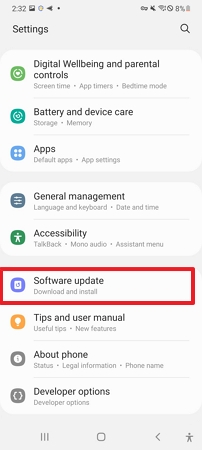
تحقق من أن الجهاز مشحون بالكامل، ومتصل بشبكة واي فاي قوية، ولديه مساحة تخزين كافية لتنزيل التحديثات.
10إعادة تعيين تفضيلات التطبيق
تأكد من إعداد إشعارات هاتفك بشكل صحيح لكل تطبيق. بدلاً من ذلك، يمكنك استعادة التفضيلات الافتراضية للتطبيق من خلال إعادة ضبط تفضيلات التطبيق على هاتفك.
الخطوة 1: قم بتشغيل إعدادات جهازك.
الخطوة 2: تحقق من خيار ”التطبيقات والإشعارات“> ”معلومات التطبيق“.
الخطوة 3: من التطبيق المثبت، انقر على قائمة النقاط الثلاث > إعادة تعيين تفضيلات التطبيق.
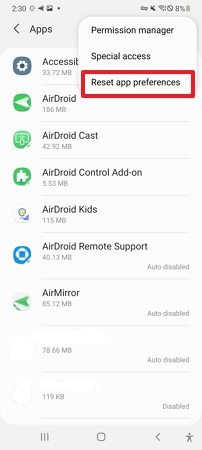
3أداة إضافية لمزامنة إشعارات الأندرويد الخاصة بك
هل تشعر دائمًا بأنك تفتقد الإشعارات الأساسية على هاتفك الأندرويد؟ AirDroid Parental Control هو الحل الأمثل! فهو يحفظ جميع إشعارات هاتفك في قاعدة البيانات، مما يتيح لك عرضها وإدارتها في أي وقت وفي أي مكان. ويمكنك بسهولة مزامنة إشعارات هاتفك مع جهاز الكمبيوتر الخاص بك، حتى لا يفوتك أي تحديث مهم مرة أخرى. بالإضافة إلى أنه يتيح لك أيضًا إدارة هاتف طفلك المحمول.
يعد AirDroid Parental Control أداة مبتكرة قادرة على أكثر بكثير من مجرد إصلاح مشكلات الإشعارات لكل تطبيق. حيث يمكنه أيضًا مراقبة استخدام الطفل لجهاز الأندرويد والحصول على إشعارات وتنبيهات وتحذيرات في حال تجاوز حدوده. وهذا يجعلها أداة قيّمة للآباء الذين يرغبون في مراقبة أطفالهم دون تطفل.
ابدأ في استخدام تطبيق AirDroid Parental Control باتباع هذه التعليمات البسيطة.
الخطوة 1. قم بتحميل تطبيق AirDroid Parental Control من متجر Google Play أو متجر التطبيقات، ويمكنك أيضًا زيارة إصدار الويب على webparent.airdroid.com directly.
الخطوة 2. قم بتشغيله على هاتفك الذكي. سيتم توجيهك إلى صفحة التسجيل. قم بإنشاء حساب وتسجيل الدخول. بمجرد تسجيل الدخول، ستتمكن من الوصول إلى جميع ميزات التطبيق، بما في ذلك القدرة على مزامنة جميع إشعارات أندرويد.
الخطوة 3. إذا كنت مهتمًا بمراقبة أنشطة جهاز طفلك، فعليك تنزيل تطبيق AirDroid Kids على هاتفه. بعد التثبيت، قم بتشغيله وأدخل رمز الاقتران لربط الجهاز. ستحتاج بعد ذلك إلى تهيئة بعض الإعدادات الضرورية. من الممكن الآن رؤية الإشعارات والتنبيهات الفورية.

الختام
لا يخفى على أحد أن أندرويد هو أكثر أنظمة تشغيل الهواتف المحمولة شعبية في العالم. ولهذا السبب أيضًا تعمل Google بجد لتحسين نظام التشغيل الخاص بها وجعله أفضل لكل من المستخدمين والشركات. وهذا يعني أنه يمكن لمطوري التطبيقات إنشاء تطبيقات تعمل بسلاسة مع أندرويد. مع AirDroid Parental Controlيمكنك مزامنة إشعارات هاتفك بسهولة حتى لا يفوتك أي تحديث مهم مرة أخرى.




اترك ردًا.